Page 1
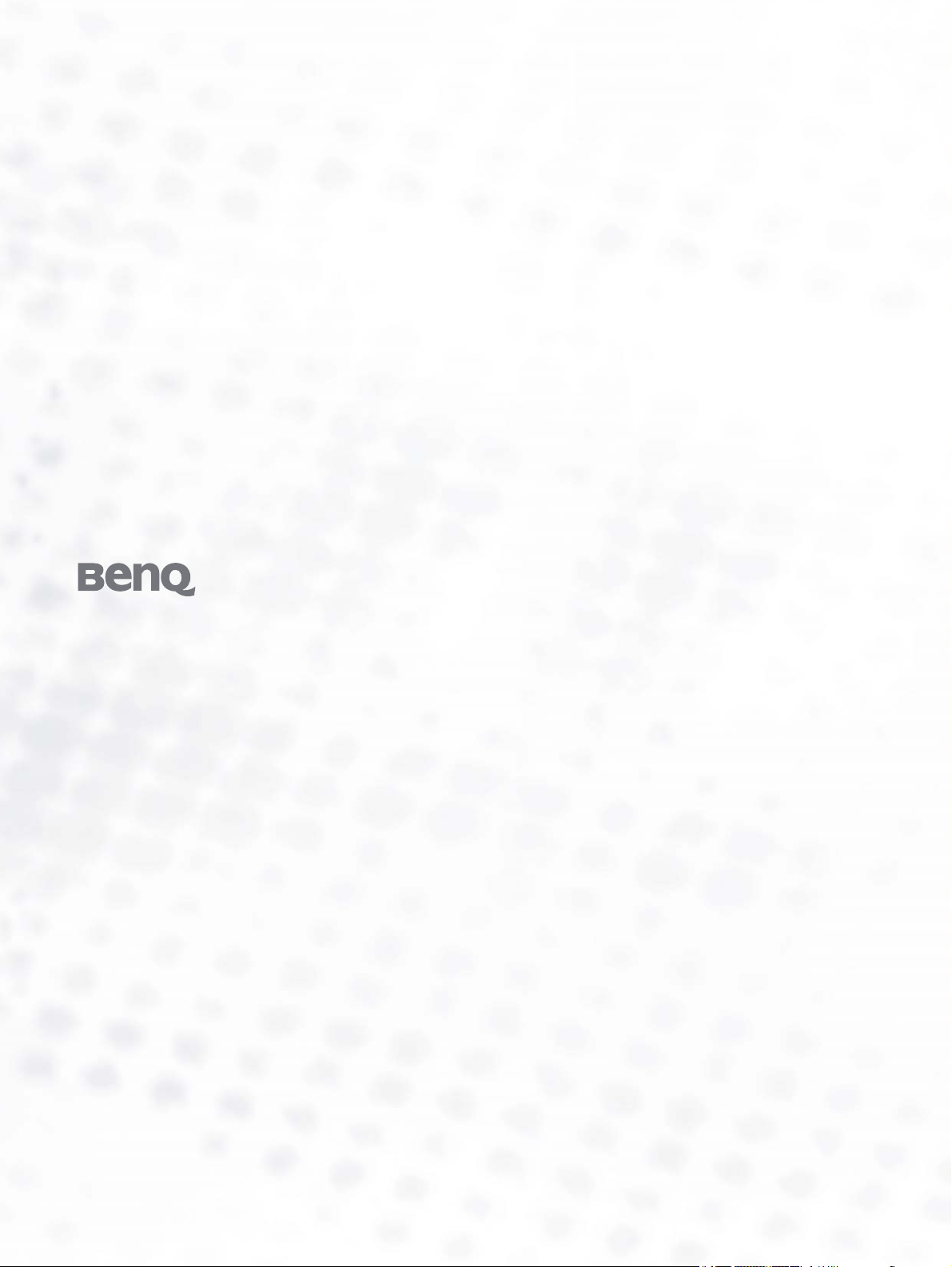
FP556s / FP557s
LCD Színes Monitor
15.0" (38.1 cm) LCD-Pult mérete
Felhasználói kézikönyv
Üdvözöljük
Page 2

Szerzői jog
i
Minden jog fenntartva. A BENQ Corporation előzetes írásos engedélye nélkül jelen kiadvány
egyetlen része sem sokszorosítható, nem adható tovább, nem átírható, nem tartható visszakeresési
rendszerben és nem fordíható más nyelvekre semmilyen formában és módon, sem elektronikus,
mechanikus, mágneses, optikai, kémiai, kézi úton.
Felelősséget kizáró nyilatkozat
ii
A kiadványban foglaltakért a BENQ Corporation nem vállal felelősséget vagy garanciát, legyen
az kifejezett vagy törvényi garancia és kifejezetten tagad bármely jótállást, kereskedelmi vagy
egyéb speciális célnak való megfelelőséget. Továbbá, a BENQ Corporation fenntartja magának
a jogot, hogy jelen kiadványt felülvizsgálja és annak tartalmát időnként módosítja, arra való
kötelezettség nélkül, hogy ezen felülvizsgálatokról vagy módosításokról bármely személyt
figyelmeztessen.
A legjobb teljesítmény elérése és a monitor
élettartamának növelése érdekében kérjük tartsa be az
alábbi biztonsági előírásokat.
Elektromos árammal kapcsolatos biztonsági előírások
iii
• A váltakozó áramú (AC) dugós csatlakozó elszigeteli a berendezést az AC áramforrástól.
• A villanyzsinór az áramra csatlakoztatható berendezések számára árammegszakítóként szolgál.
A csatlakozóaljzatot a készülékhez közel kell beszerelni úgy, hogy az könnyen hozzáférhető
legyen.
• Ezt a terméket a jelölt címkén feltüntetett áramtípussal kell működtetni. Ha nem biztos abban,
hogy milyen típusú áram áll rendelkezésére kérjen tanácsot a helyi energiaellátást biztosító cégtől
vagy képviselettől.
Karbantartás és tisztítás
iv
• Tisztítás. Tisztítás előtt mindig húzza ki a monitort a fali csatlakozóból. Az LCD-t
(folyadékkristály-kijelzőt) szöszmentes, puha ruhával tisztítsa, hogy ne okozzon karcolást.
Ne használjon folyékony, emulzifikáló vagy üvegtisztító szereket.
• A borító hátoldalán vagy tetején található nyílások és rések szellőzésre szolgálnak. Ezeket tilos
betakarni vagy eldugaszolni. Monitorját soha ne helyezze fűtőtestre vagy más hősugárzóra, illetve
beépített berendezésbe is csak akkor, ha megfelelő szellőzést tud biztosítani.
• Soha ne szúrjon tárgyakat és ne öntsön folyadékot a készülékbe.
Javítás, szervíz
v
• Ne próbálja meg önmaga megjavítani a készüléket: a fedőlapok megnyitásával vagy
eltávolításával veszélyes elektromos-feszültségnek és egyéb kockázatoknak teheti ki magát.
Ha a fent jelzett hibás használat vagy más baleset - például leejtés vagy a monitor rossz
kiszolgálása - bekövetkezne, annak kijavítása érdekében vegye fel a kapcsolatot képzett
személyzettel.
2
Page 3

i
Tartalomjegyzék
Kezdeti lépések ................................................................................................................3
A monitor megismerése ..................................................................................................4
Elölnézet ..................................................................................................................4
Hátulnézet (1) ..........................................................................................................5
Hátulnézet (2): Csatlakozók és csatlakozóaljzatok helye .......................................5
A monitor hardverjének telepítése ................................................................................6
Az alapzat leszerelése .............................................................................................7
Hozza ki a legtöbbet BenQ monitorjából .....................................................................8
A monitor telepítése új számítógépre ......................................................................9
A monitor telepítése már használatban levő számítógépre ...................................10
Telepítés Windows XP rendszereken ....................................................................11
Telepítés Windows 2000, ME és 98 rendszeren ...................................................13
Az Upgrade Device Driver Wizard (Eszköz-illesztőprogram frissítő Varázsló) befejezése
14
A képernyőfelbontás beállítása ....................................................................................16
A képernyőfrissítés beállítása ......................................................................................17
Képoptimalizálás beállítása .........................................................................................18
A monitor beállítása .....................................................................................................19
A vezérlőpult .........................................................................................................19
Gyorsgombok ........................................................................................................20
Főmenü ..................................................................................................................21
Hibaelhárítás .................................................................................................................28
Gyakori kérdések (FAQ) .......................................................................................28
További segítségnyújtás ........................................................................................29
Támogatott működési üzemmódok .............................................................................30
Műszaki leírás ...............................................................................................................31
Tartalomjegyzék 3
Page 4

Tartalomjegyzék4
Page 5
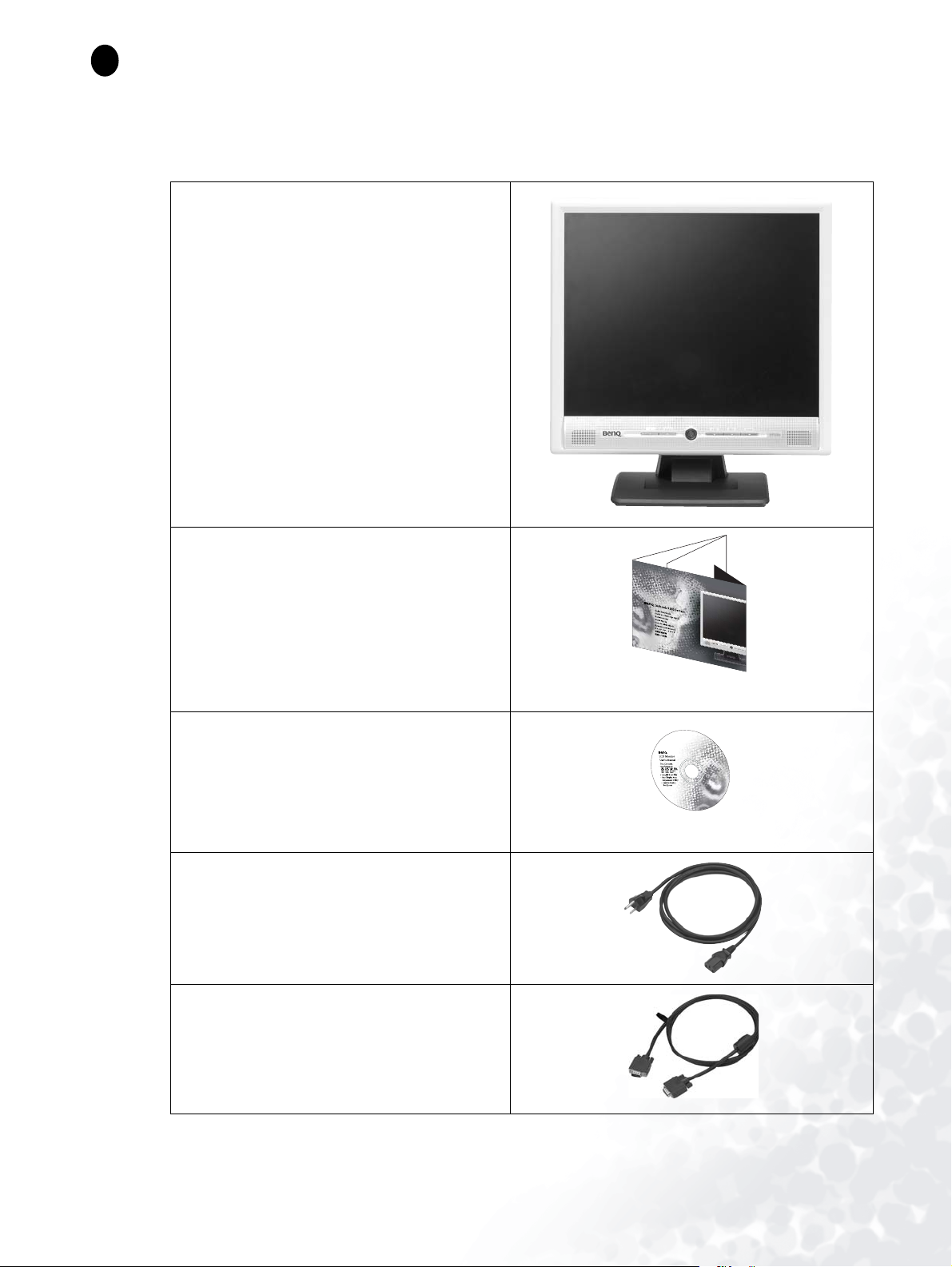
Kezdeti lépések
1
Kicsomagoláskor ellenőrizze, hogy rendelkezik-e a következő elemekkel. Amennyiben ezek
valamelyike hiányzik vagy hibás, azonnal vegye fel a kapcsolatot viszonteladójával, ahonnan az
árucikket vásárolta.
BenQ LCD Monitor
Gyors iránymutató
CD-ROM Lemez
Tápkábel
Jelkábel
2
0
0
.
3
0
0
9
L
.
P
3
/
5
:
N
3 Kezdeti lépések
Page 6

A monitor megismerése
2
Elölnézet
4 A monitor megismerése
Page 7

Hátulnézet (1)
Hátulnézet (2): Csatlakozók és csatlakozóaljzatok helye
Váltakozó áramú (AC) jack bemenet.
5 A monitor megismerése
Page 8

A monitor hardverjének telepítése
3
Győződjön meg arról, hogy sem a számítógép, sem a monitor nincs áramra csatlakoztatva. Az
LCD monitor telepítéséhez hajtsa végre a következő lépéseket:
1. Húzza teljesen hátra az alapzatot. A képernyő
felszerelése közben ne tegye ujjait az alapzat
és a monitor közti összeillesztési felületre.
2. Helyezze a monitort az alapzat lemezére amíg az
a helyére rögzül. Egy kattanó hangot fog hallani.
3. i.> Csatlakoztassa a tápkábelt a monitorhoz.
ii.> Csatlakoztassa a jelkábelt a monitorhoz.
iii.> Használja a jelkábelhez csatlakoztatott kétoldalas tépőzárat a tápkábel és a jelkábel
összefogásához, majd helyezze a kábelt a helyére a kábelkapcson keresztül
i
ii
iii
6 A monitor hardverjének telepítése
Page 9

4. i.> Csatlakoztassa a tápkábelt a váltóáramú csatlakozóhoz.
ii.> Csatlakoztassa a jelkábel másik végét a számítógép jelcsatlakozójához.
i
Az alapzat leszerelése
A kapcsokat húzza hátra és távolítsa el az alapzat
lemezét.
ii
7 A monitor hardverjének telepítése
Page 10

1
1
4
Hozza ki a legtöbbet BenQ monitorjából
Hogyan hozhatom ki a legtöbbet a BenQ monitorból?
Ahhoz, hogy a legtöbbet hozhassa ki az új BenQ színes LCD síkképernyős monitorból,
telepítenie kell a BenQ LCD monitor illesztőszoftverét. Ez a BenQ LCD monitor CD-ROM
lemezén található.
A BenQ LCD monitor telepítési körülményei meghatározzák, hogy milyen folyamatot kell
követni a BenQ LCD monitor illesztőszoftverének sikeres telepítéséhez. Ezek a körülmények
a használt Microsoft Windows verziótól függnek, valamint attól, hogy a monitort és a szoftvert
új számítógépre telepíti-e (monitorillesztő-szoftver hiányában), vagy ha egy létező telepítést
frissít (amely már rendelkezik monitorillesztő-szoftverrel) új monitorral.
Azonban mindkét esetben, a számítógép újbóli bekapcsolásakor (miután a monitort
csatlakoztatta a számítógéphez) a Windows automatikusan felismeri az új (vagy különböző)
hardvert, és elindítja a Found New Hardware (Új hardver keresése) varázslót.
Kövesse a varázsló utasításait mindaddig, amíg az a monitor típusának kiválasztását nem kéri.
Ezen a ponton kattintson a Have Disk (Saját lemez) gombra, helyezze be a BenQ LCD monitor
CD-ROM lemezét, és válassza ki a monitor típusát. A rendszer további részleteket és
lépésenkénti útmutatásokat kínál az automatikus (új) vagy frissítési (létező) telepítéshez. Lásd:
• A monitor telepítése új számítógépre.
• A monitor telepítése már használatban levő számítógépre
Ha a Windows rendszerbe történő bejelentkezéshez felhasználói név és jelszó szükséges,
akkor a monitor illesztőszoftverének telepítéséhez adminisztrátorként (Administrator) vagy
az adminisztrátor csoport (Administrator Group) tagjaként kell bejelentkeznie. Továbbá, ha
a számítógép biztonsági hozzáférési követelményekkel rendelkező hálózathoz csatlakozik,
a hálózati irányelvek megakadályozhatják a szoftver telepítését a számítógépre.
8 Hozza ki a legtöbbet BenQ monitorjából
Page 11
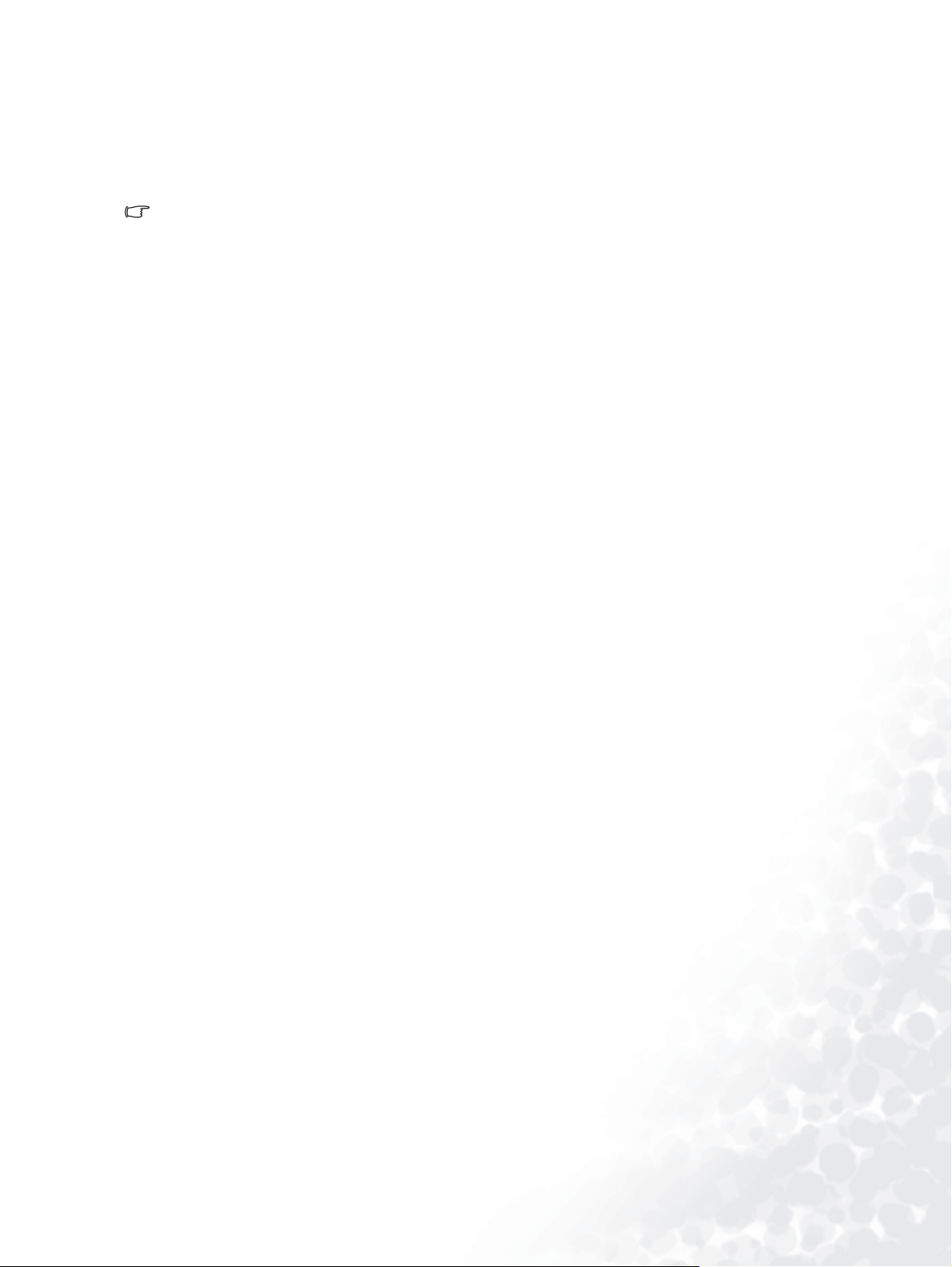
A monitor telepítése új számítógépre
Az utasítások segítséget nyújtanak a BenQ LCD monitor illesztőszoftverének kiválasztásával és
telepítésével kapcsolatban olyan új gép esetén, amelyre még soha nem volt monitorillesztő
telepítve. Az utasítások csak olyan számítógép esetén érvényesek, amelyet még soha nem
használtak, és amely esetén a BenQ LCD monitor az első csatlakoztatni kívánt monitor.
Ha a BenQ LCD monitort egy olyan számítógéphez kívánja csatlakoztatni, amelyhez korábban
már volt csatlakoztatva monitor (telepített monitorillesztő-szoftverrel együtt), akkor ne
kövesse ezeket az utasításokat. Ehelyett kövesse a monitor frissítésével kapcsolatos
utasításokat.
1. Kövesse az utasításokat itt: A monitor hardverjének telepítése.
Amint a Windows (2000 vagy későbbi) elindul, automatikusan megtalálja az új monitort és elindul
a Found New Hardware Wizard (Új hardver keresése varázslő). Kövesse az utasításokat, amíg
meg nem jelenik az Install Hardware Device drivers (Hardvereszköz-illesztők telepítése) felirat.
2. Helyezze a BenQ LCD monitor CD-ROM lemezét a számítógép CD-meghajtójába.
3. Válassza a Search for a suitable driver for my device (Keressen a hardver számára
megfelelő illesztőprogramot) lehetőséget, majd kattintson a Next (Tovább) gombra.
4. Jelölje be a CD-ROM drives (CD-ROM meghajtók) lehetőséget (törölje az összes többit),
majd kattintson a Next (Tovább) gombra.
5. Ellenőrizze, hogy a varázsló a következő monitort találta-e meg: "BenQ
FP556s/FP557s_v2". Kattintson a Next (Tovább) gombra.
6. Kattintson a Finish (Befejezés) gombra.
7. Indítsa újra a számítógépet.
9 Hozza ki a legtöbbet BenQ monitorjából
Page 12

A monitor telepítése már használatban levő számítógépre
Az utasítás részletezi a már meglévő monitor szoftverillesztőjének frissítését Microsoft Windows
számítógépen. A tesztek szerint jelenleg ez csak a Windows 98, Windows ME, Windows 2000 és
Windows XP operációs rendszerek (OS) esetén kompatibilis (és csak ezeken ajánlott).
Nem kizárt, hogy a BenQ LCD monitor illesztője tökéletesen működik egyéb Windows
rendszereken is, de a megírás időpontjában a BenQ vállalat nem tesztelte a meghajtót egyéb
Windows verziókon.
A monitorillesztő telepítése a BenQ LCD monitor CD-ROM illesztőjén található adott típushoz
tartozó információs fájl (.inf) segítségével történik, és a Windows feltelepíti e megfelelő fájlokat
a CD-lemezről. Mindehhez csak a megfelelő kiválasztásokat kell elvégeznie. A Windows
Upgrade Device Driver Wizard (Eszköz-illesztőprogram frissítő Varázsló) lehetőséggel
rendelkezik a feladatok automatizálásához és a fájlkiválasztás és a telepítési folyamat
elősegítéséhez.
Lásd:
• Telepítés Windows XP rendszereken.
• Telepítés Windows 2000, ME és 98 rendszeren.
10 Hozza ki a legtöbbet BenQ monitorjából
Page 13

Telepítés Windows XP rendszereken
1. Nyissa meg a Display Properties (Megjelenítés tulajdonságai) menüt.
A Display Properties (Megjelenítés tulajdonságai) menüt a legkönnyebben a Windows asztalról
érheti el.
Kattintson a jobb egérgombbal, és válassza a Properties (Tulajdonságok) lehetőséget a felbukkanó
menüben.
Alternatívaként a Windows Display Properties (Megjelenítés tulajdonságai) lehetőséghez vezető
Windows menü a Control Panel (Vezérlőpult) helyen található.
Windows XP esetén a Control Panel (Vezérlőpult) közvetlenül a Start menü elemei között
található.
A megjelenített menüopciók a rendszer esetén kiválasztott megjelenítési módtól függnek.
• A Classic (Hagyományos) nézet alatt kattintson a Start | Control Panel | Display (Start |
Vezérlőpult | Képernyő) lehetőségre.
• A Category (Kategória szerinti) nézetben kattintson a Start | Control Panel | Appearance and
Themes | Change the screen resolution ( Start | Vezérlőpult | Megjelenítés és témák |
Képernyőfelbontás módosítása) lehetőségre.
Megjelenik a Display Properties (Megjelenítés tulajdonságai) ablak.
2. Kattintson a Settings (Beállítások) fülre és az Advanced (Speciális) gombra.
Megjelenik az Advanced Display Properties (Speciális képernyő tulajdonságok) ablak.
3. Kattintson a Monitor fülre és válassza a ‘Plug and Play Monitor’ (Plug and Play képernyő)
a listából.
Ha a listában csak egy monitor áll rendelkezésre, a rendszer azt automatikusan kijelöli.
4. Kattintson a Properties (Tulajdonságok) gombra.
Megjelenik a Monitor Properties (Képernyő tulajdonságai) ablak.
Ha a illesztő a BenQ gyártótól származik, és a típus megegyezik az új monitor típusával, akkor
a rendszeren már telepítve lettek a megfelelő illesztők, és a folyamatot nem kell tovább folytatni.
Zárja be az összes tulajdonság ablakot.
Viszont ha a nem a BenQ a feltüntetett gyártó, vagy ha a rendszer nem mutatja a helyes típust,
akövetkező utasításokat kell követnie.
5. Kattintson a Driver (Illesztőprogram) fülre és az Update Driver (Illesztőprogram
frissítése) gombra.
Megjelenik a Hardware Update Wizard (Eszköz-illesztőprogram frissítő Varázsló). Folytassa
a varázsló utasításait és vegye figyelembe az alábbi lépéseket:
6. Helyezze a BenQ LCD monitor CD-ROM lemezét a monitorhoz csatlakoztatott számítógép
CD-meghajtójába.
7. Jelölje be az ‘Install from a list or specific location’ (Telepítsen listából vagy adott
helyről (haladóknak)) lehetőséget, majd kattintson a Next (Tovább) gombra.
8. Jelölje be a ‘Search for the best driver in these locations’ (A legjobb illesztőprogram
keresése ezekről a helyekről), és jelölje be a
‘Search removable media’ (Cserélhető adathordozó keresése) lehetőségre, majd
kattintson a Next (Tovább) gombra.
Várjon, amíg a varázsló megkeresi a illesztőket, majd a 6. lépésben behelyezett BenQ LCD monitor
CD-lemezét. Befejezéskor a rendszer megtalálja és kiválasztja a CD-lemezen található, a monitornak
legjobban megfelelő ‘BenQ FP556s/FP557s_v2’ BenQ illesztőprogramot a
‘d:\driver\fp556s.inf/fp55
7s_v2.inf’ vagy hasonló helyen.
11 Hozza ki a legtöbbet BenQ monitorjából
Page 14

A CD-meghajtó betűjele eltérhet a fenti példában bemutatott betűtől, a rendszertől függően –
lehet ‘D:’ vagy ‘E:’ vagy ‘F:’ stb.
9. Válassza ki (egy kattintás) a ‘BenQ FP556s/FP557s_v2’ fájlt a CD-lemezen, majd
kattintson a Next (Következő) gombra.
Ezzel a rendszer átmásolja és telepíti a megfelelő monitorillesztő-fájlokat a számítógépre.
10. Kattintson a Finish (Befejezés) gombra.
Ez bezárja a varázslót és visszatér a Monitor Properties (Képernyő tulajdonságai) ablakhoz, amely
a következőre lett átnevezve: BenQ
FP556s/FP557s_v2 Properties (Tulajdonságai).
11. Kattintson a következőkre: Close (Bezárás), OK és OK.
Ez bezárja a Display Properties (Képernyő tulajdonságai) ablakot. Nem szükséges a Windows XP
rendszer újraindítása, mert a BenQ LCD monitor illesztőprogramja további beavatkozás nélkül
azonnal működésbe lép.
12 Hozza ki a legtöbbet BenQ monitorjából
Page 15

Telepítés Windows 2000, ME és 98 rendszeren
Nem kell követnie az utasításokat, ha Windows XP (vagy későbbi) verziójú rendszerrel
rendelkezik. Ebben az esetben kövesse a következőt: Telepítés Windows XP rendszereken.
1. Nyissa meg a Display Properties (Megjelenítés tulajdonságai) menüt.
A Display Properties (Megjelenítés tulajdonságai) menüt a legkönnyebben a Windows asztalról
érheti el.
Kattintson a jobb egérgombbal, és válassza a Properties (Tulajdonságok) lehetőséget a felbukkanó
menüben.
Alternatívaként a Windows Display Properties (Megjelenítés tulajdonságai) lehetőséghez vezető
Windows menü a Control Panel (Vezérlőpult) helyen található.
Windows 2000, ME és 98 verziók esetén a Control Panel (Vezérlőpult) a Settings (Beállítások)
menüelem alatt található.
Kattintsonn a Start | Control Panel | Display (Start | Vezérlőpult | Képernyő) lehetőségre.
Megjelenik a Display Properties (Megjelenítés tulajdonságai) ablak.
2. Kattintson a Settings (Beállítások) fülre és az Advanced (Speciális) gombra.
Megjelenik az Advanced Display Properties (Speciális képernyő tulajdonságok) ablak.
3. Windows 2000 alatt kattintson a Monitor (Képernyő) fülre és a Properties
(Tulajdonságok) gombra.
Megjelenik a Monitor Properties (Képernyő tulajdonságai) ablak.
Alternatívaként Windows ME vagy 98 alatt kattintson a Monitor (Képernyő) fülre, majd a Change
(Módosít) gombra.
Ezzel azonnal az Upgrade Device Driver Wizard (Eszköz-illesztőprogram frissítő Varázs ló )
lehetőségre lép, kihagyva a következő lépést.
4. Windows 2000 alatt kattintson a Driver (Illesztőprogram) fülre és az Update Driver
(Illesztőprogram frissítése) gombra.
Megjelenik az Upgrade Device Driver Wizard (Eszköz-illesztőprogram frissítő Varázsló) ablak.
Lásd: Az Upgrade Device Driver Wizard (Eszköz-illesztőprogram frissítő Var ázsl ó)
befejezése
13 Hozza ki a legtöbbet BenQ monitorjából
Page 16

Az Upgrade Device Driver Wizard (Eszköz-illesztőprogram frissítő
Varázsló) befejezése
1. Töltse be a monitorral szállított BenQ LCD monitor CD-ROM lemezét.
Helyezze a CD-ROM lemezt a monitorhoz csatlakoztatott számítógép CD-meghajtójába.
Az autorun Felhasználói útmutató nyelvkiválasztási oldala megjelenik a webböngészőben.
Válasszon ki egy nyelvet és tekintse meg a kézikönyv online verzióját a következő ablakban.
Ha off-line kíván dolgozni, hivatkozáshoz ki is nyomtathatja a kézikönyvet. Amint elkészült
a nyomtatással, zárja be a böngészőt, mert a továbbiakban ez nem szükséges a Windows Upgrade
Device Driver Wizard (Eszköz-illesztőprogram frissítő Varázsló) működéséhez.
2. Indítsa el a Upgrade Device Driver Wizard (Eszköz-illesztőprogram frissítő Varázsló)
alkalmazást és kattintson a Next (Tovább) gombra.
Utasításokért lásd: Telepítés Windows 2000, ME és 98 rendszeren.
3. Jelölje be a ‘Display a list of known drivers ...’ (Ismert illesztőprogramok listájának
megjelenítése...), majd kattintson a Next (Tovább) gombra.
4. Kattintson a Have Disk (Saját lemez) gombra.
Megjelenik az Install From Disk (Telepítés lemezről) ablak.
5. Kattintson a Browse
(Böngészés) gombra és lépjen a BenQ LCD monitor CD-ROM lemezhez.
Ez az a CD-lemez, amelyet a fenti 1. lépésben már betöltött. A CD-lemez a Windows által kijelölt
meghajtóbetűvel rendelkezik (pl. D: vagy E: vagy F:). Válassza ki annak a meghajtónak a betűjelet,
amelybe a CD-lemezt helyezte.
6. Kattintson kétszer a ‘Driver’ mappára.
Megjelenik a ‘Driver’ mappa tartalma.
7. Kattintson az Open (Megnyitás) gombra.
Ezzel visszatér az Install from Disk (Telepítés lemezről) ablakhoz, ahol a rendszer már feltünteti
a BenQ LCD monitor CD-lemez ‘Driver’ mappájának elérési útvonalát a ‘Copy manufacturer’s
files from:’ (Gyártó fájljainak másolása a következő helyről) sorban.
A mező a következőket tartalmazza: "D:\Driver", vagy "E:\Driver" vagy "F:\Driver".
8. Kattintson az OK gombra.
Ezzel a rendszer visszatér az Upgrade Device Driver Wizard (Eszköz-illesztőprogram frissítő
Va rá zsl ó) ablakhoz.
9. Válassza ki (egy kattintás) a BenQ FP556s/FP557s_v2fájlt, majd kattintson a Next
(Következő) gombra.
10. Kattintson a Next (Tovább) gombra.
Ezzel a rendszer átmásolja a megfelelő monitorillesztő-fájlokat a számítógépre.
11. Kattintson a Finish (Befejezés) gombra.
Windows 2000 rendszeren ez bezárja a varázslót és visszatér a Monitor Properties (Képernyő
tulajdonságai) ablakhoz, amely a következőre lett átnevezve: BenQ FP556s/FP557s_v2 Properties
(Tulajdonságai).
Alternatívaként Windows ME és 98 rendszeren ezzel a művelettel az Advanced Display Properties
(Speciális képernyő-tulajdonságok)ablakhoz tér vissza, kihagyva a következő lépést.
Kívánság szerint itt lehetősége van a képernyőfrissítés és a többi képernyőtulajdonság módosítására.
Lásd: A képernyőfrissítés beállítása for details.
14 Hozza ki a legtöbbet BenQ monitorjából
Page 17

12. Windows 2000 alatt kattintson a Close (Bezárás) gombra.
Ez bezárja a BenQ FP556s/FP557s_v2 Properties ablakot és visszatér a Advanced Display
Properties (Speciális képernyő-tulajdonságok) ablakhoz.
Kívánság szerint itt lehetősége van a képernyőfrissítés és a többi képernyőtulajdonság módosítására.
További részletekért lásd: A képernyőfrissítés beállítása.
13. Windows 2000 alatt kattintson az OK gombra, vagy Windows 98 vagy ME alatt a Close
(Bezárás) gombra.
Ezzel bezárja az Advanced Display Properties (Speciális képernyő-tulajdonságok) ablakot és
visszatér a Display Properties (Képernyő tulajdonságok) ablakot.
Kívánság szerint itt lehetősége van a képernyőfrissítés módosítására (méret és szín).
Lásd: A képernyőfelbontás beállítása.
14. Kattintson az OK gombra.
Ezzel bezárja a Display Properties (Képernyő tulajdonságai) gombot. Ha a képernyőfelbontáson
bármilyen változtatást végzett, a változtatások érvényesítéséhez és elfogadásához a Windows 2000
megerősítést kér. Kattintson az OK, majd a Yes (Ig en) gombra.
Alternatívaként a Windows ME vagy 98 a változtatások megerősítését kéri, valamint felkínálja
a változtatások újraindítással vagy az újraindítás nélkül történő érvényesítését. Javasolt az újraindítás
választása, mert így indításkor a Windows az új meghajtókat tölti be.
15 Hozza ki a legtöbbet BenQ monitorjából
Page 18

1
1
5
A képernyőfelbontás beállítása
A folyékony kristály (LCD) megjelenítés technológiájának jellegéből kifolyólag a képfelbontás
mindig rögzített. Az FP556s/FP557s_v2 esetén a legjobb képminőség 1024x768-as felbontáson
érhet el. Ezt “Natív felbontásnak” vagy maximális felbontásnak nevezik, vagyis a legtisztább
képnek. Az alacsonyabb felbontások a teljes képernyőn egy interpolációs körforgás segítségével
jelenítődnek meg. Az interpolált felbontásban azonban folytonossági hiányok jönnek létre.
Ahhoz, hogy a legjobbat hozza ki az LCD technológiából, a natív felbontást állítsa
1024x768 értékre.
1. Nyissa meg a Display Properties (Képernyő tulajdonságok) ablakot és válassza a Settings
(Beállítások) fület.
A Display Properties (Képernyő tulajdonságok) úgy nyitatja meg, hogy a Windows asztalon
kattint a jobb egér gombbal és a felbukkanó menüben kiválasztja a Properties (Tulajdonságok)
lehetőséget.
2. A ‘Screen area’ (Képernyőterület) részen a képfelbontáshoz használja a csúszkát.
Válassza ki a javasolt 1024x768-as felbontást. Ezután kattintson az Apply(Alkalmaz) gombra.
Ha más felbontást választ, egye figyelembe hogy a választott felbontás interpolált lehet és
nem biztos, hogy a képet olyan pontosan jeleníti meg, mint a natív felbontás során
alkalmazott felbontási beállítás.
3. Kattintson az OK, majd a Yes (Igen) gombra.
4. Zárja be a Display Properties (Megjelenítés tulajdonságai) ablakot.
16 A képernyőfelbontás beállítása
Page 19

1
1
6
A képernyőfrissítés beállítása
Egy LCD képernyő esetében szükségtelen a lehető legnagyobb frissítési időközt választania mert
az LCD kijelzők vibrálása technikailag lehetetlen. A legjobb eredményt akkor lehet elérni, ha az
eredeti gyári üzemmódokat használja. A felhasználói kézikönyv műszaki tulajdonságok részében
megtalálható a gyári módokkal kapcsolatos táblázat.
A natív 1024x768 natív felbontáshoz válassza a 60, 70 és 75 Hertz (de nem 72Hz) értéket.
1. Kattintson duplán a Display (Megjelenítés) ikonra a Control Panel (Vezérlőpult) -ban.
2. A Display Properties (Képernyő tulajdonságai) ablakban válassza a Settings
(Beállítások) fület és kattintson az Advanced (Speciális) gombra.
3. Válassza az Adapter (Csatoló) fület, majd válaszon ki egy alkalmazható, a specifikációs
táblázatban felsorolt gyári beállítási módoknak megfelelő frissítést.
4. Kattintson az OK, majd a Yes (I ge n) gombra.
5. Zárja be a Display Properties (Megjelenítés tulajdonságai) ablakot.
17 A képernyőfrissítés beállítása
Page 20

1
1
7
Képoptimalizálás beállítása
Az optimális képmegjelenítés elérésének legkönnyebb módja az i key funkció használata.
Nyomja meg az i key gombot a képernyő beállításának automatikus optimalizálásához.
A gombok elhelyezkedésével és funkcióival kapcsolatosan tekintse meg a következőt:
A monitor beállítása.
Ha kívánja, a képernyő beállításait kézzel is beállíthatja a monitor paneljén található gombok
segítségével. Ebben az eljárásban a BenQ képernyőtesztelési segédprogrammal segít a képernyő
színeinek, szürkeségi skálájának és gradient értékeinek beállításában.
1. Futtassa a CD-ROM lemezről az auto.exe tesztprogramot. Bármilyen más képet is
használhat, mint például az operációs rendszer asztalát. Ennek ellenére ajánljuk, hogy az
auto.exe programot használja. Az auto.exe futtatása után egy tesztkép jelenik meg.
2. Nyomja meg az Enter billentyűt a monitor képernyőn megjelenő beállítómenü (OSD)
elindításához.
3. Ha vízszintes zavaró hatást észlel, nyomja meg a W vagy az X gombot a Geometry
(Geometria) kiválasztása végett, majd nyomja meg az Enter gombot. Ezt követően nyomja
meg a W vagy X gombokat a Pixel Clock (Képpontfrissítés) kiválasztásához és nyomja
meg újból az Enter gombot. Ezután nyomja meg a W vagy X gombot a monitor
beállításához mindaddig, amíg a zaj el nem tűnik.
4. Ha függőleges zavaró hatást észlel, nyomja meg a W vagy az X gombot a Geometry
(Geometria) kiválasztása végett, majd nyomja meg az Enter gombot. Ezt követően nyomja
meg a W vagy X gombokat a Phase (Fázis) kiválasztásához és nyomja meg újból az Enter
gombot. Ezután nyomja meg a W vagy X gombot a monitor beállításához mindaddig, amíg
a zaj el nem tűnik.
Az i key funkció megfelelő működésének biztosítása érdekében válassza ki a támogatott módok
egyikét. Amennyiben az i Key nem működik megfelelően és a NON PRESET MODE üzenet
jelenik meg az OSD-n, ez azt jelenti, hogy nem a támogatott módok valamelyikét használja.
Kérjük, hogy a monitort a kézikönyv végén felsorolt támogatott módok valamelyike szerint
állítsa be.
18 Képoptimalizálás beállítása
Page 21

1
1
8
A monitor beállítása
A vezérlőpult
Ez a rész bemutatja a BenQ LCD monitor beállítását a monitor szélén található nyomógombok
(billentyűk) segítségével, valamint az OSD segítségével végzett beállításokat.
1. Power (Bekapcsolás) gomb: BE- és KIkapcsolja az áramellátást.
2. i key: A függőleges helyzet, fázis, vízszintes helyzet illetve pixel-óra automatikus beállítása.
3. Exit gomb: Kilép az aktuális menürészből és visszatér az előző menühöz, vagy kilép az OSD
menüből.
4. Enter gomb: Aktiválja az OSD-t, az almenüket, a kiválasztott elemeket, jóváhagyja
a kiválasztást. Ezzel együtt az OSD zárolására is használható (OSD Locking).
5. W (Bal) gomb: Bal/Kicsinyítés beállítása. A Left (Bal) billentyű a kontrasztbeállítás
gyorsbillentyűje is.
6. X (Jobb) gomb: Jobb/Nagyítás. A Right (Jobb) billentyű a kontrasztbeállítás gyorsbillentyűje is.
19 A monitor beállítása
Page 22

Gyorsgombok
A fényerő és kontraszt gyorsgombjai
Nyomja meg az X gombot a belépéshez
a Brightness (Fényerő) menübe. Nyomja meg
a W vagy X gombot, hogy beállíthassa
a fényerő mértékét.
Ezután nyomja meg az Exit (Kilépés) gombot
a kilépéshez az OSD menüből.
Nyomja meg a W gombot a belépéshez
a Contrast (Kontraszt) menübe. Nyomja meg
a W vagy X gombot, hogy beállíthassa
a kontraszt mértékét.
Ezután nyomja meg az Exit (Kilépés) gombot
a kilépéshez az OSD menüből.
20 A monitor beállítása
Page 23

Főmenü
A főmenüben elérhető vezérlőfunkciók
Főmenü
Luminance (luminancia) almenü
Nyomja meg a W vagy X gombot, hogy
beállíthassa a fényerő mértékét.
Nyomja meg az Exit (Kilépés) gombot
a visszatéréshez az előző menübe.
Nyomja meg a
beállíthassa a kontraszt mértékét.
Nyomja meg az Exit (Kilépés) gombot
a visszatéréshez az előző menübe.
W vagy X gombot, hogy
21 A monitor beállítása
Page 24

A Geometry almenü
Nyomja meg a W vagy X gombot, hogy
megjelenítse a Horizontal Position
(Vízszintes pozíció) menüt.
Nyomja meg az Exit (Kilépés) gombot
a visszatéréshez az előző menübe.
Nyomja meg a W vagy X gombot, hogy
megjelenítse a Vertical Position (Függőleges
pozíció) menüt.
Nyomja meg az Exit (Kilépés) gombot
a visszatéréshez az előző menübe.
Nyomja meg a
W vagy X gombot, hogy
beállíthassa a monitor Pixel Clock
(Képpontfrissítés) mértékét.
Nyomja meg az Exit (Kilépés) gombot
a visszatéréshez az előző menübe.
Nyomja meg a W vagy X gombokat
a képenyő megjelenítési fázisának (Phase)
beállításához.
Nyomja meg az Exit (Kilépés) gombot
a visszatéréshez az előző menübe.
22 A monitor beállítása
Page 25

Color (színek) almenü
Felhasználó beállításai:
Nyomja meg a W vagy X gombot a képernyő
vörös, kék és zöld színegyensúlyának
beállításához.
Nyomja meg az Exit (Kilépés) gombot
a visszatéréshez az előző menübe.
Nyomja meg a W vagy X gombot, hogy
beállíthassa a Red (Vörös)mértékét.
Nyomja meg a
W vagy X gombot, hogy
beállíthassa a Green (Zöld)mértékét.
Nyomja meg a
W vagy X gombot, hogy
beállíthassa a Blue (Kék)mértékét.
23 A monitor beállítása
Page 26

OSD almenü
Képernyőn megjelenő beállítómenü (OSD)
Nyomja meg a t vagy X gombot, hogy
beállítsa képernyő függőleges pozícióját.
Nyomja meg az Exit (Kilépés) gombot
a visszatéréshez az előző menübe.
Nyomja meg a t vagy X gombot, hogy
beállítsa képernyő vízszintes pozícióját.
Nyomja meg az Exit (Kilépés) gombot
a visszatéréshez az előző menübe.
Nyomja meg a t vagy
X gombot, hogy
beállítsa az OSD megjelenítési idejét.
Nyomja meg az Exit (Kilépés) gombot
a visszatéréshez az előző menübe.
24 A monitor beállítása
Page 27

Languages (nyelvek) almenü
25 A monitor beállítása
Page 28

Recall (Visszahívás) almenü
Nyomja meg a W vagy X gombokat a Color
Recall (Színvisszahívás ) kiválasztásához.
Nyomja meg az Enter gombot
a színbeállítások visszahívásához, vagy az Exit
gombot a visszatéréshez az előző menübe.
Nyomja meg a W vagy X gombokat a Color
Recall All (Összes visszahívása)
kiválasztásához.
Nyomja meg az Enter gombot a pozíció és
a színbeállítások visszahívásához, vagy az Exit
gombot a visszatéréshez az előző menübe.
26 A monitor beállítása
Page 29

Különféle almenük
Képélesség:
Nyomja meg a W vagy X gombot, hogy
beállíthassa az élesség mértékét.
Nyomja meg az Exit (Kilépés) gombot
a visszatéréshez az előző menübe.
Display Information:
Válassza a Display Information
(Képernyőinformáció) lehetőséget az adott
monitor beállítási tulajdonságainak
megjelenítéséhez.
Nyomja meg az Exit (Kilépés) gombot
a visszatéréshez az előző menübe.
27 A monitor beállítása
Page 30

1
1
9
Hibaelhárítás
Gyakori kérdések (FAQ)
A kép elmosódott:
Olvassa el a A képernyőfelbontás beállítása részt, majd válassza ki a helyes felbontást, frissítési
arányt és végezze el a beállításokat a beállítás alapján.
Hogyan kell a VGA hosszabbítózsinórt használni?
A próba idejére távolítsa el a hosszabítózsinórt. Nézze meg, fókuszban van-e most a kép?
Amennyiben nincs, olvassa át az utasításokat a A képernyőfrissítés beállítása részben, majd ezek
alapján optimizálja a képet. A hosszabítózsinórokban továbbvezetési veszteségek keletkezhetnek,
ebből adódik az elmosódott, homályos kép. Ezeket a veszteségeket minimálisra csökkentheti, ha
olyan zsinórt használ amelynek jobb a vezetési minősége, vagy amelyben beépített búszter van.
Az elmosódott kép csak a természetes felbontásnál alacsonyabb felbontású beállításnál
jelentkezik?
Olvassa el a A képernyőfelbontás beállítása részt. Válassza a természetes felbontást.
Pixelhibák észlelhetők:
A számos pixel egyike mindig fekete, egy vagy több pixel mindig fehér, egy vagy több pixel mindig
piros, zöld, kék vagy bármely más színű.
• Tisztítsa meg az LCD képernyőt.
• Kapcsolja ki majd be a monitort.
• Ezek a képpontok folyamatosan világítanak és elsötétülnek, és az LCD technológia során ez
a hiba természetes jelenség.
A kép hibás színezésű:
Sárga, kék vagy rózsaszín.
A monitoron nyomja meg az “Enter” gombot majd nyomja meg a W vagy X gombot, hogy
a “Recall” ikonra lépjen majd nyomja meg az “Enter” gombot, hogy belépjen a “Recall”
almenübe. Nyomja meg a W vagy X gombot, hogy választhassa a “Color Recall” menüpontot
majd válassza a “Yes”-t a “Color Recall” almenüben, végül nyomja meg az “Enter” gombot, hogy
visszahívja a gyári beállításokat. Ha a kép még mindig nem kifogástalan és az OSD színezete
szintén hibás, ez azt jelenti, hogy a három alapszín valamelyike hiányzik a jelbemeneten.
Ellenőrizze a jelkábel csatlakozásait. Ha a csatlakozótűk valamelyike hajlott vagy törött,
a szükséges segítségért vegye fel a kapcsolatot viszonteladójával.
Nincs kép a kijelzőn:
A LED zöld színű.
Ha a LED fénye zöld színű és a képernyőn az “Out of Range” felirat olvasható, ez azt jelenti,
hogy nem támogatott megjelenítési módot használ. Módosítsa a beállításokat a támogatott módok
valamelyikére. Olvassa el a “Támogatott működési üzemmódok” részt.
28 Hibaelhárítás
Page 31

A LED narancssárga színű.
Ha a LED narnancssérga színben világít, akkor az energiakezelési üzemmód aktív. Nyomjon egy
billentyűt a számítógép billentyűzetén, vagy mozgassa meg az egeret. Ha ez nem segít ellenőrizze
a jelző kábelt és annak csatlakozásait. Ha a csatlakozótűk valamelyike hajlott vagy törött,
a szükséges segítségért vegye fel a kapcsolatot viszonteladójával.
A LED egyáltalán nem világít.
Ellenőrizze a fő áram-csatlakozókat a külső, fő csatlakozóaljzatot illetve főkapcsolót.
A kép torzított, villog vagy vibrál:
Olvassa el a A képernyőfelbontás beállítása részt, majd válassza ki a helyes felbontást, frissítési
arányt és végezze el a beállításokat a beállítás alapján.
A kép el van tolódva:
Olvassa el a A képernyőfelbontás beállítása részt, majd válassza ki a helyes felbontást, frissítési
arányt és végezze el a beállításokat a beállítás alapján.
További segítségnyújtás
Amennyiben a problémák azután is fennállnak, hogy ezt a kézikönyvet elolvasta és az utasítsokat
követte, kérjük vegye fel a kapcsolatot viszonteladójával, vagy keressen minket a:
Support@BenQ.com
10
29 Hibaelhárítás
Page 32

1
1
10
Támogatott működési üzemmódok
Incoming display mode (Input timing) (Beérkező megjelenítési mód)
Felbontás Horizontális
frekvencia (KHz)
640 x 350 31.47(P) 70.08(N) 25.17 DOS
720 x 400 31.47(N) 70.08(P) 28.32 DOS
640 x 480 31.47(N) 60.00(N) 25.18 DOS
640 x 480 35.00(N) 61.00(N) 30.24 Macintosh
640 x 480 37.86(N) 72.80(N) 31.50 VESA
640 x 480 37.50(N) 75.00(N) 31.50 VESA
800 x 600 37.88(P) 60.32(P) 40.00 VESA
800 x 600 48.08(P) 72.19(P) 50.00 VESA
800 x 600 46.87(P) 75.00(P) 49.50 VESA
832 x 624 49.72(N) 74.55(N) 57.29 Macintosh
1024 x 768 48.36(N) 60.00(N) 65.00 VESA
1024 x 768 56.48(N) 70.10(N) 75.00 VESA
1024 x 768 60.02(P) 75.00(P) 78.75 VESA
1024 x 768 60.24(N) 74.93(N) 80.00 Macintosh
• Előfordulhat, hogy a táblázatban feltüntetett üzemmódok nem támogatottak. Az optimális
képminőség elérése érdekében azt ajánljuk, hogy válassza a táblázatban feltüntetett
üzemmódok egyikét.
Függőleges
frekvencia (Hz)
Pixel
frekvencia (MHz)
Megjegyzés
• 14 olyan üzemmód van, amely a Windows rendszerrel kompatibilis.
• Kép-diszkontinuitás jöhet létre a VGA kártyák frekvenciáinak eltérései miatt, azon kártyák
esetében, amelyek nem felelnek meg a standardnak. Ez azonban nem jelent hibát. Javíthat
ezen, ha módosít valamelyik beállításon az automatikus módosításoknál, vagy ha
a “Geometry” menüpontban megváltoztatja a képfázist vagy a pixel frekvenciát.
• A monitor kikapcsolása után interferenciális vonalak jelenhetnek meg a képernyőn. Ezzel
nem kell törődnie, mert ez normális.
• A monitor élettartamának hosszabbítása érdekében javasoljuk, hogy használja az
energiatakarékos üzemmódot.
30 Támogatott működési üzemmódok
Page 33

1
1
11
Műszaki leírás
BenQ FP556s
Model FP556s
556ms Képernyő típusa
Látható rész
Természetes(maximális)
felbontás
Színek
Kontraszt / Fényesség
Válaszidő
Nézési szög (bal/jobb, fel/le)
Vonal frekvencia
Kép frekvencia
Képellenőrzés
Kontrollok
iScreen funkciók
Energia Takarékosság
15.0", aktív, TFT
38.1 cm
1,024X768
16.2 million
450:1 (Max. 500:1) / 250 cd/m2 (Max. 260 cd/m2)
16 ms
120, 100 (CR=10)
150, 125 (CR>5)
31 - 63 kHz Többfrekvenciás monitor
56 - 75 Hz módok a jelzett paramétereken belül
Digitális, Screen OSD technológia, iKey
(Automatikus képbeállítás)
5 nyomógomb és iKey.
Contrast (Kontraszt), Brightness (Fényerő), vert.
(függőleges) & hor.(vízszintes) képhelyzet, phase
(fázis), pixel clock (pixel órajel), color balance
(színegyensúly), color palette (színválaszték),
nyelvválasztás (8 nyelv OSD), OSD helyzet
állapot mutató
VESA DPMS, EPA
Maximális energiafogyasztás
Energia tartalékolás
Bejövő jel
Synchronisation
Hőmérséklet (működéskor)
Levegő nedvesség (működéskor)
Igazolások TCO 99, TÜV/Ergonomics, TÜV/ GS, FCC Class
A feszültség ki- és bekapcsolása
Méretek (W x H x D)
Tömeg
30 Watt
< 1 Watt, 120V
RGB analog 0.7 Vpp/75 Ohm positive
TTL separate signal connection 15-pin mini
D-sub cable
5 °C - 40 °C
20% - 80%
B, ISO 13406-2, VCCI, UL, CB Report, CE,
C-Tick, BSMI, Fimko, GOST
Automatikusan átkapcsoló tápegység,
90-264 V, 47-63 Hz
358,1 x 348,6 x 159 mm
3,4 kg
31 Műszaki leírás
Page 34

BenQ FP557s Ver. 2
Model FP557s Ver. 2
557 Képernyő típus
15.0", aktív, TFT
Látható rész
Természetes(maximális)
felbontás
Színek
Kontraszt / Fényesség
Válaszidő
Nézési szög (bal/jobb, fel/le)
Vonal frekvencia
Kép frekvencia
Képellenőrzés
Kontrollok
iScreen funkciók
38.1 cm
1,024X768
16.2 million
450:1 (Max. 500:1) / 250 cd/m2 (Max. 260 cd/m2)
16 ms
120, 100 (CR=10)
150, 125 (CR>5)
31 - 63 kHz Többfrekvenciás monitor
56 - 75 Hz módok a jelzett paramétereken belül
Digitális, Screen OSD technológia, iKey
(Automatikus képbeállítás)
5 nyomógomb és iKey.
Contrast (Kontraszt), Brightness (Fényerő), vert.
(függőleges) & hor.(vízszintes) képhelyzet, phase
(fázis), pixel clock (pixel órajel), color balance
(színegyensúly), color palette (színválaszték),
nyelvválasztás (8 nyelv OSD), OSD helyzet
állapot mutató
Energia Takarékosság
Maximális energiafogyasztás
Energia tartalékolás
Bejövő jel
Synchronisation
VESA DPMS, EPA
30 Watt
< 1 Watt, 120V
RGB analog 0.7 Vpp/75 Ohm positive
TTL separate signal connection 15-pin mini
D-sub cable
Hőmérséklet (működéskor)
Levegő nedvesség (működéskor)
5 °C - 40 °C
20% - 80%
Igazolások TCO 99, TÜV/Ergonomics, TÜV/ GS, FCC Class
B, ISO 13406-2, VCCI, UL, CB Report, CE,
C-Tick, BSMI, Fimko, GOST
A feszültség ki- és bekapcsolása
Automatikusan átkapcsoló tápegység,
90-264 V, 47-63 Hz
Méretek (W x H x D)
Tömeg
358,1 x 348,6 x 159 mm
3,4 kg
32 Műszaki leírás
